Linux 버전 확인: Distro 및 커널 정보를 얻는 방법
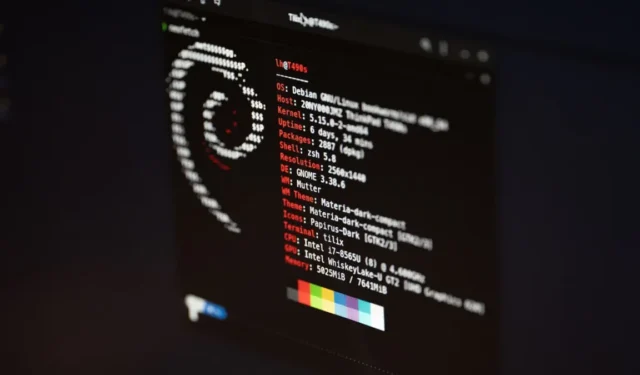
Linux 배포판과 커널을 이해하는 첫 번째 단계 중 하나는 현재 실행 중인 버전을 아는 것입니다. 이를 통해 문제 해결 중에 도움이 될 수 있는 문제뿐만 아니라 마음대로 사용할 수 있는 기능에 대한 아이디어를 얻을 수 있습니다.
이 기사에서는 Linux에서 현재 배포 및 커널 버전을 찾는 방법을 보여줍니다. 또한 명령줄 없이도 이 작업을 수행할 수 있는 방법을 강조합니다.
Linux Distro 버전 확인
Linux 배포판의 현재 버전을 확인하는 가장 빠른 방법은 “/etc/os-release” 파일의 내용을 인쇄하는 것입니다. 이것은 구문 분석하기 쉬운 형식으로 distro 정보를 보유하는 시스템 구성 파일입니다.
배포판의 현재 버전을 인쇄하려면 다음 명령을 실행할 수 있습니다.
cat /etc/os-release | grep ^VERSION=
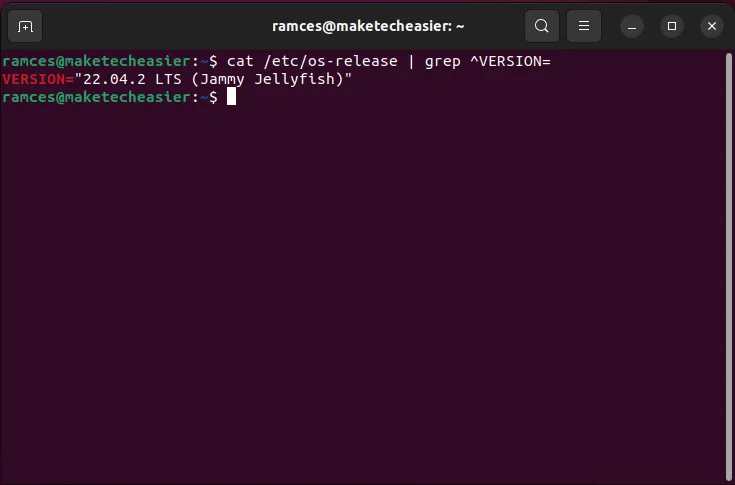
반면 Linux Standards Base 유틸리티를 사용하여 lsb_release배포판의 현재 버전을 인쇄할 수도 있습니다. “/etc/os-release”와 달리 특정 초기화 시스템에 의존하지 않는 스크립트입니다.
lsb_release해당 옵션을 사용하여 배포판의 현재 버전을 인쇄할 수 있습니다 --release.
lsb_release --release
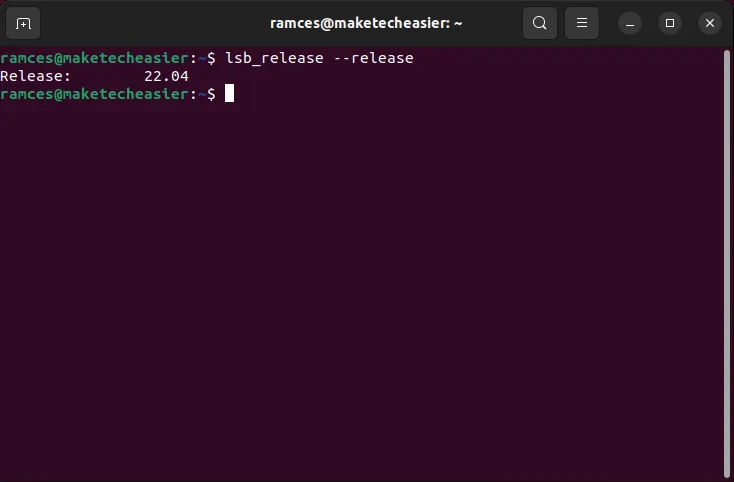
Linux 배포판의 이름 확인
시스템 버전을 확인할 수 있는 것 외에도 “/etc/os-release” 파일과 셸 스크립트에서 배포판 이름을 가져올 수도 있습니다 lsb_release. 이는 모든 유형의 Linux 시스템에서 작동하는 스크립트를 작성하려는 경우 매우 편리합니다.
“/etc/os-release” 파일에서 Linux 배포판의 이름을 찾으려면 grep 명령의 값을 에서 ^VERSION=다음으로 변경합니다 ^NAME=.
cat /etc/os-release | grep ^NAME=
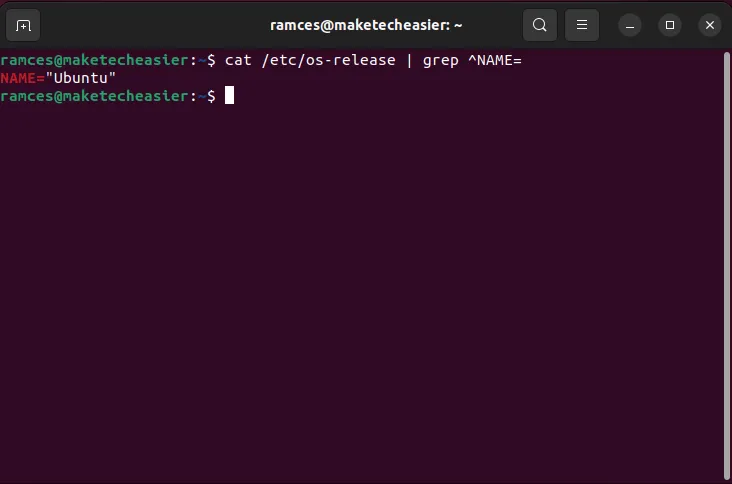
-i한편, 다음을 사용하여 배포판 이름을 인쇄하는 옵션을 사용할 수 있습니다 lsb_release.
lsb_release -i
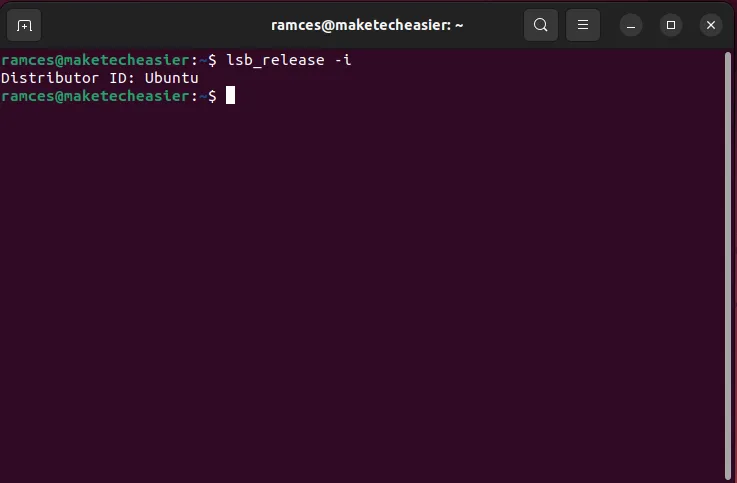
hostnamectl을 사용하여 Linux 커널 버전 확인
Linux 커널은 실행하는 프로그램과 소유한 하드웨어 사이의 연결 고리입니다. 즉, 커널이 인터페이스가 없을 만큼 충분히 오래된 경우 배포판에서 하드웨어를 감지하지 못합니다. 따라서 커널 버전을 아는 것은 Linux에서 하드웨어 관련 문제를 해결할 때 중요한 단계입니다.
커널 버전을 확인하는 가장 빠른 방법 중 하나는 hostnamectl. 이것은 오늘날 최신 Linux 배포판에서 찾을 수 있는 시스템 유틸리티입니다.
현재 커널 버전을 확인하려면 다음 명령을 실행하십시오.
hostnamectl | grep Kernel
그러면 커널의 특정 버전과 개정 번호를 나타내는 숫자 문자열이 인쇄됩니다. 제 경우에는 현재 Ubuntu의 일반 커널 43번째 패치가 포함된 버전 5.19.0을 실행하고 있습니다.
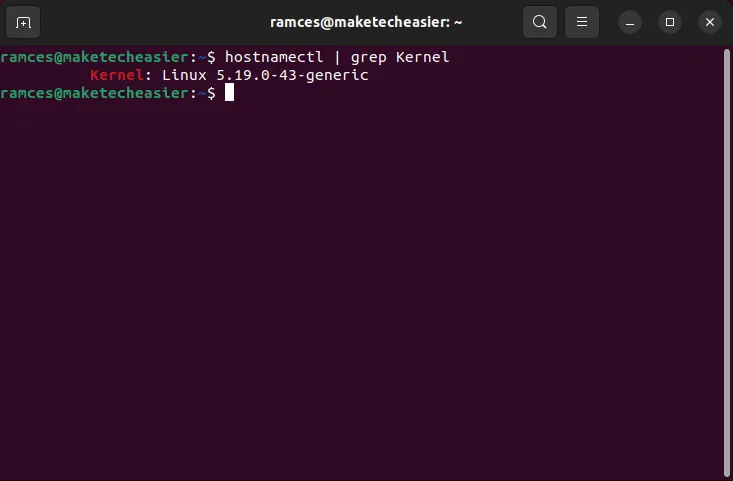
/proc/version을 사용하여 커널 버전 확인
hostnamectl 외에도 “/proc/version” 파일을 읽고 uname 유틸리티를 통해 현재 커널 버전을 가져올 수도 있습니다.
“/proc/version” 파일을 읽으려면 다음을 실행할 수 있습니다.
cat /proc/version
“/proc/version” 파일은 커널에 대한 보다 자세한 설명을 인쇄합니다. 첫 번째 괄호는 커널을 컴파일한 시스템을 보여주고, 뒤의 두 개는 사용된 도구의 버전을 보여줍니다.
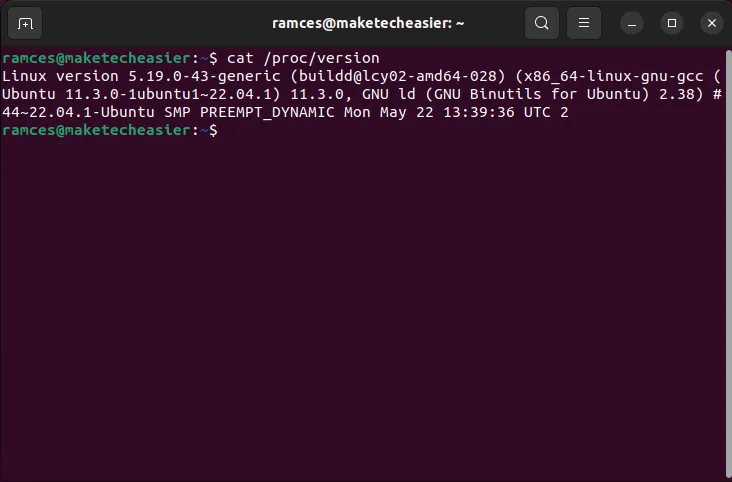
uname을 사용하여 커널 버전 확인
한편, uname 유틸리티는 거의 모든 Linux 배포판에 포함된 표준 UNIX 프로그램입니다. uname을 사용하여 시스템의 커널 버전을 인쇄하려면 다음 -r플래그와 함께 실행하십시오.
uname -r
“/proc/version”과 달리 uname은 Linux 커널의 기본 버전 번호만 제공합니다. 이것은 추가 도구 없이 커널 버전을 인쇄하는 간단한 방법을 원하는 경우에 유용할 수 있습니다.
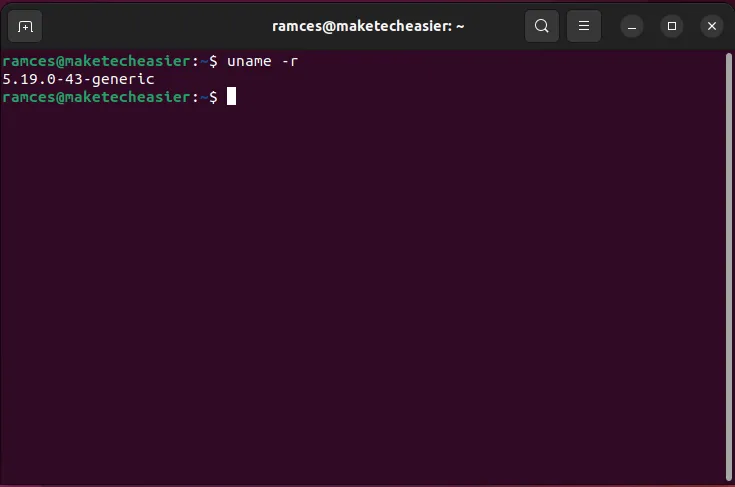
명령줄 없이 Distro 및 커널 버전 확인
오늘날 여러 배포판에 걸쳐 있는 대부분의 데스크톱 패키지는 터미널을 건드리지 않고도 액세스할 수 있는 시스템 정보 유틸리티를 제공합니다. 종종 환경 설정 창이나 시스템의 “정보” 페이지에서 찾을 수 있습니다.
KDE플라즈마
“설정 -> 시스템 설정 -> 정보”에서 배포판과 커널 버전을 확인할 수 있습니다. 배포판의 현재 버전은 패널 상단에 있고 현재 커널 버전은 “소프트웨어” 범주 아래에 있습니다.
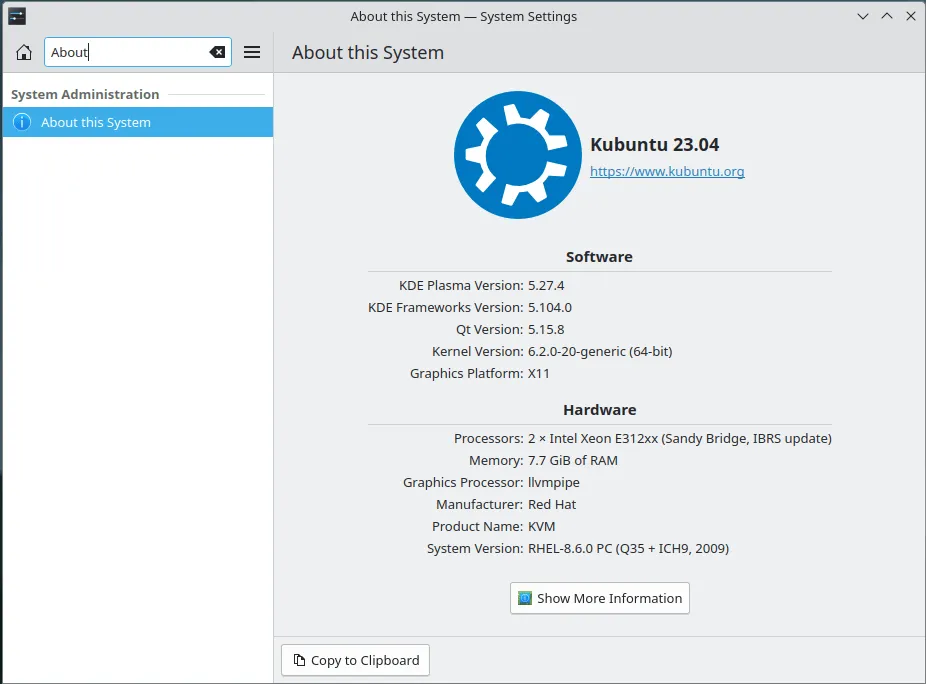
XFCE
XFCE의 경우 “About Xfce” 메뉴 항목을 엽니다. “OS 이름” 변수 아래에서 배포판의 현재 버전을 찾을 수 있고 “커널 버전” 변수 아래에서 커널 버전을 찾을 수 있습니다.
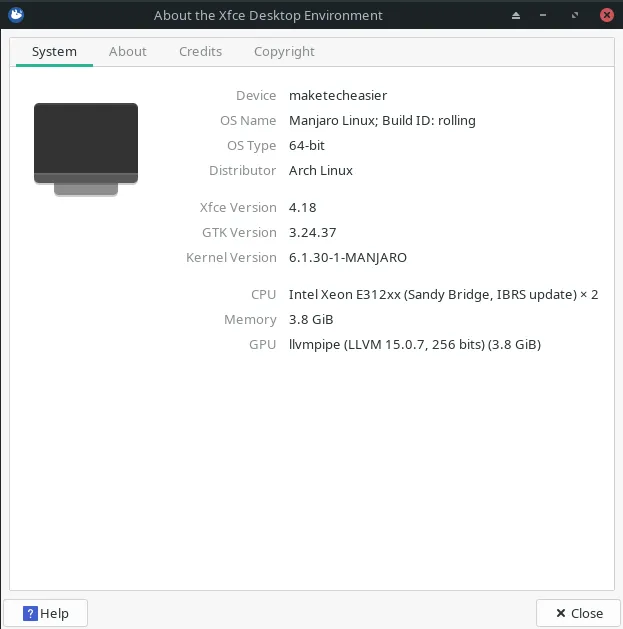
친구
MATE에서 Linux 버전을 확인하려면 “응용 프로그램 -> 시스템 도구 -> MATE 시스템 모니터”로 이동합니다.
“시스템” 탭에는 배포판 버전과 시스템 호스트 이름 아래 커널의 현재 버전이 표시됩니다.
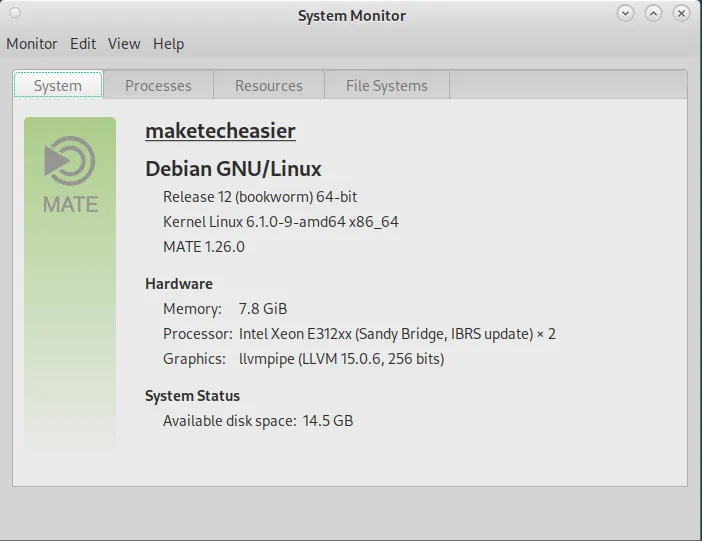
결론
현재 버전의 배포판과 커널을 얻는 방법을 아는 것은 Linux 및 UNIX와 유사한 운영 체제의 내부로 들어가는 첫 번째 단계에 불과합니다.
이미지 크레디트: Unsplash를 통한 Lukas . Ramces Red의 모든 변경 및 스크린샷.


답글 남기기